이 문서에서는 데스크톱 흐름에서 웹 자동화를 사용할 때 Power Automate 브라우저 확장과 관련된 문제를 해결하고 해결하는 팁을 제공합니다.
증상
다음과 같은 증상이 발생합니다.
런타임 시 브라우저 자동화 그룹은 실패하는 작업을 수행하고 다음 오류 메시지를 반환합니다.
브라우저를 제어하지 못했습니다(내부 오류 또는 통신 실패).
참고
이 메시지 에서 브라우저 는 웹 브라우저의 이름(예: Microsoft Edge 또는 Google Chrome)을 나타냅니다.
디자인 단계에서 UI 요소 선택기 또는 레코더를 열고 웹 페이지 위로 마우스를 가져가면 다음 메시지가 표시됩니다.
Power Automate 확장이 필요합니다.

필수 조건
브라우저에서 Power Automate 웹 확장이 설치되고 사용하도록 설정되어 있는지 확인합니다.
브라우저에서 올바른 Power Automate 웹 확장이 설치되고 사용하도록 설정되어 있는지 확인합니다. 다음 확장 중 하나만 설치해야 합니다.
- 데스크톱용 Power Automate v2.27 이상 버전의 경우 Microsoft Power Automate 확장이 필요합니다.
- 데스크톱용 Power Automate v2.26 이전 버전의 경우 Microsoft Power Automate(레거시) 확장이 필요합니다.
자세한 내용은 Power Automate 브라우저 확장 설치를 참조 하세요.
해결 방법
문제를 해결하고 해결하려면 다음 섹션의 단계를 사용합니다.
PAD.BrowserNativeMessageHost.exe가 브라우저에서 실행 중인지 확인하세요.
아래 단계를 수행하세요.
열려 있는 브라우저 창을 모두 닫습니다.
데스크톱 흐름에서 사용하는 브라우저를 엽니다.
Windows 작업 관리자를 열고 세부 정보 탭을 선택한 다음 실행 중인지 확인
PAD.BrowserNativeMessageHost.exe합니다.참고
이 .exe 파일의 인스턴스 하나가 각 브라우저 유형에 대해 실행됩니다.
PAD.BrowserNativeMessageHost.exe가 실행되지 않을 경우, 다음 단계를 따르십시오.
Power Automate 웹 확장이 설치되고 사용하도록 설정되어 있는지 확인합니다. 설치되지 않은 경우 필수 구성 요소 섹션을 참조하세요.
확장이 설치된 경우 데스크톱 문제 해결사를 위해 Power Automate에서 문제 해결 UI/웹 자동화 문제 진단을 실행합니다.
문제 해결사에서 제안되는 단계를 따릅니다.
백그라운드 스크립트에서 오류 찾기
참고
이 단계는 Microsoft Edge 및 Google Chrome에만 유효합니다.
아래 단계를 수행하세요.
적절한 확장 페이지로 이동합니다.
- Microsoft Edge:
edge://extensions/ - Google Chrome:
chrome://extensions/
- Microsoft Edge:
개발자 모드를 사용하도록 설정합니다.
Microsoft Power Automate 확장을 찾습니다.
Microsoft Power Automate(레거시) 브라우저 확장용으로는 background.html을 선택하거나, Microsoft Power Automate 브라우저 확장용으로는 서비스 워커를 선택합니다. 이 단계에서는 개발자 도구를 엽니다.
콘솔 탭에서 오류를 확인합니다.
"시스템 관리자가 네이티브 메시징 호스트에 대한 액세스를 사용하지 않도록 설정했습니다."라는 오류 메시지는 데스크톱용 Power Automate 네이티브 메시징 호스트 또는 모든 네이티브 메시징 호스트에 대해 NativeMessagingBlocklist 정책을 사용하도록 설정되었음을 나타냅니다.
메시지 호스트를 차단하는 정책 확인
아래 단계를 수행하세요.
적절한 확장 페이지로 이동합니다.
- Microsoft Edge:
edge://policy/ - Google Chrome:
chrome://policy/
- Microsoft Edge:
NativeMessagingBlocklist 정책을 확인합니다. 모든 네이티브 메시징 호스트에 대해 이 정책을 사용하는 경우 데스크톱용 Power Automate 네이티브 메시징 호스트를 NativeMessagingAllowlist 정책에 추가합니다.
시작을 열고 레지스트리 편집기를 입력한 다음 결과에서 레지스트리 편집기를 선택합니다.
NativeMessagingAllowlist 정책이 아직 없는 경우 만든 다음 데스크톱용 Power Automate 네이티브 메시징 호스트를 추가합니다.
Microsoft Power Automate(레거시) 브라우저 확장의 경우 기본 설정 브라우저에 대해 다음 단계를 수행합니다.
로컬 컴퓨터 수준에서 정책을 추가하려면 다음을 수행합니다.
Computer\HKEY_LOCAL_MACHINE\SOFTWARE\Policies\Microsoft\Edge\NativeMessagingAllowlist Name = {number} Data = com.robin.messagehost현재 사용자 수준에서 정책을 추가하려면 다음을 수행합니다.
Computer\HKEY_CURRENT_USER\SOFTWARE\Policies\Microsoft\Edge\NativeMessagingAllowlist Name = {number} Data = com.robin.messagehostMicrosoft Power Automate 브라우저 확장의 경우 기본 브라우저에 대해 다음 단계를 수행합니다.
로컬 컴퓨터 수준에서 정책을 추가하려면 다음을 수행합니다.
Computer\HKEY_LOCAL_MACHINE\SOFTWARE\Policies\Microsoft\Edge\NativeMessagingAllowlist Name = {number} Data = com.microsoft.pad.messagehost현재 사용자 수준에서 정책을 추가하려면 다음을 수행합니다.
Computer\HKEY_CURRENT_USER\SOFTWARE\Policies\Microsoft\Edge\NativeMessagingAllowlist Name = {number} Data = com.microsoft.pad.messagehostNativeMessagingUserLevelHosts 정책을 확인합니다. NativeMessagingUserLevelHosts가 비활성화된 경우, 해당 항목을 활성화하거나 레거시 브라우저 확장을 위한
com.robin.messagehost과 기본 브라우저 확장을 위한com.microsoft.pad.messagehost이 HKLM(로컬 컴퓨터 수준)의 NativeMessagingAllowlist 정책에 추가되었는지 확인하십시오.
메시지 호스트가 올바른 위치를 가리키는지 확인합니다.
아래 단계를 수행하세요.
데스크톱용 Power Automate 닫고 다시 엽니다. (또한 다시 열기 전에 Windows 작업 표시줄에서 Power Automate 콘솔을 닫습니다.)
레지스트리 편집기를 엽니다.
다음 레지스트리 하위 키로 이동합니다.
Microsoft Power Automate(레거시) 브라우저 확장의 경우:
Computer\HKEY_CURRENT_USER\SOFTWARE\Microsoft\Edge\NativeMessagingHosts\com.robin.messagehostMicrosoft Power Automate 브라우저 확장의 경우:
Computer\HKEY_CURRENT_USER\SOFTWARE\Microsoft\Edge\NativeMessagingHosts\com.microsoft.pad.messagehost
레지스트리 키의 값을 확인합니다. 올바른 값은 다음과 같습니다.
MSI:
C:\Program Files (x86)\Power Automate Desktop\dotnet\PAD.ChromiumManifest.jsonMSIX Windows 11:
C:\Program Files\WindowsApps\Microsoft.PowerAutomateDesktop_X.Y.Z.0_x64__8wekyb3d8bbwe\PAD.ChromiumManifest.json검색
X.Y.Z하려면:시작을 선택하고 Power Automate를 검색한 다음 아이콘을 마우스 오른쪽 단추로 클릭합니다.
앱 설정을 선택합니다.
버전에서 값을 추출합니다. 다음 예제에서 값은
X=10,Y=0및 .Z=5396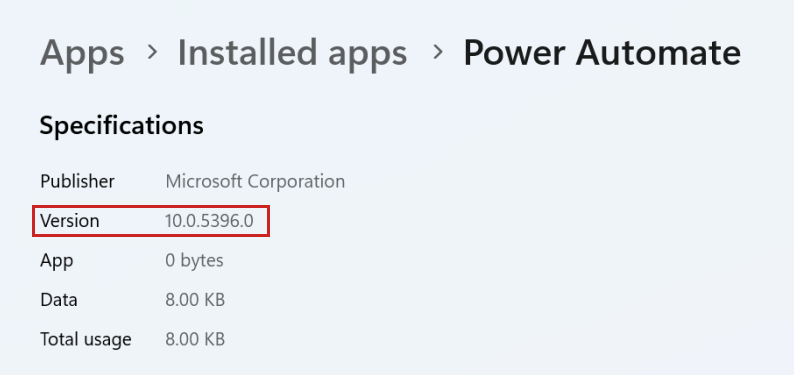
MSIX Windows 10:
AppData\Local\Packages\Microsoft.PowerAutomateDesktop_8wekyb3d8bbwe\TempState\webextensions\PAD.ChromiumManifest.json
ComSpec 변수 확인
변수가 ComSpec 시스템 변수 아래 환경 변수에 있는지 확인합니다. 존재하지 않는 경우 추가한 다음 다시 시도합니다.
시작을 선택하고 환경 변수를 검색한 다음 검색 결과에서 시스템 환경 변수 편집을 선택합니다.
환경 변수 선택
참고
시스템 변수에는 변수가
ComSpec포함되어야 합니다. 기대되는ComSpec의 값은C:\WINDOWS\system32\cmd.exe입니다.
둘 이상의 브라우저 프로필이 있는지 확인
둘 이상의 프로필이 있는지 확인하려면 브라우저에서 프로필 아이콘을 선택합니다. 프로필을 표시하는 메뉴가 표시됩니다. 프로필 아이콘은 일반적으로 브라우저 창의 위쪽 또는 오른쪽에 있습니다.
둘 이상의 브라우저 프로필이 있는 경우:
- 각 기존 브라우저 프로필에서 Power Automate 웹 확장을 제거합니다.
- 브라우저를 닫고 자동화에서 사용할 브라우저 프로필에만 확장을 설치 합니다.
Windows 이벤트 뷰어 오류 확인
아래 단계를 수행하세요.
- 시작을 열고, 이벤트 뷰어를 검색한 다음 검색 결과에서 이벤트 뷰어를 선택합니다.
- 왼쪽 창에서 이벤트 뷰어(로컬)Windows 로그 애플리케이션>합니다.>
- 데스크톱용 Power Automate 관련된 오류 항목을 찾습니다.
다른 웹 확장 사용 안 함
Power Automate 확장을 제외한 다른 모든 웹 확장을 사용하지 않도록 설정하여 문제가 지속되는지 확인합니다.
타사 정보 고지 사항
이 문서에 나와 있는 다른 공급업체 제품은 Microsoft와 무관한 회사에서 제조한 것입니다. Microsoft는 이들 제품의 성능이나 안정성에 관하여 명시적이든 묵시적이든 어떠한 보증도 하지 않습니다.